Jeśli kupiłeś laptopa w ciągu ostatnich pięciu lat, masz co najmniej jeden port USB 3.0 w swoim systemie. Jeśli Twoje urządzenie jest nowsze, istnieje duża szansa, że wszystkie porty USB są w wersji 3.0 lub większość z nich jest. Dzieje się tak, ponieważ USB 3.0 jest szybsze i to jest nowa standardowa technologia. Chcesz, aby Twój laptop miał porty USB 3.0, aby mógł współpracować z przyszłymi urządzeniami. Jedynym problemem jest to, że nie wyrzucisz urządzeń, które nadal używają USB 2.0. Przykład: twoja drukarka. Jeśli masz starą drukarkę, prawdopodobnie nadal używa ona USB 2.0, a podłączenie drukarki USB 2.0 do portu USB 3.0 w systemie Windows nie zawsze działa. Dobra wiadomość jest taka, że nie musisz wyrzucać starej drukarki. Nadal możesz z niego korzystać.
Istnieją dwie metody, których można użyć do podłączenia drukarki USB 2.0 do portu USB 3.0 w systemie Windows. Zakłada się, że nie masz portów USB 2.0 do podłączenia w systemie. Sprawdź porty USB w urządzeniu, aby upewnić się, że nie ma alternatywy. Jeśli wszystkie są USB 3.0, czytaj dalej.

Port kompozytowy
Możesz mieć tylko porty USB 3.0 na swoim laptopie, ale jeden z nich na pewno będzie portem kompozytowym. Kompozytowy port USB to port obsługujący wiele urządzeń. Zwykle jest to port ładowania w twoim systemie. Jeśli nie masz pewności, czy masz port urządzenia kompozytowego, spróbuj podłączyć drukarkę do portu ładowania. Powinno działać. Windows wykryje to i zainstaluje odpowiednie sterowniki.
Alternatywnie otwórz Menedżera urządzeń i rozwiń urządzenie Kontrolery uniwersalnej magistrali szeregowej. Pod nim zobaczysz co najmniej jedno urządzenie USB Composite Device. Wszystko, co musisz zrobić, to dowiedzieć się, do którego z portów to się odnosi. Zacznij od portu ładowania.
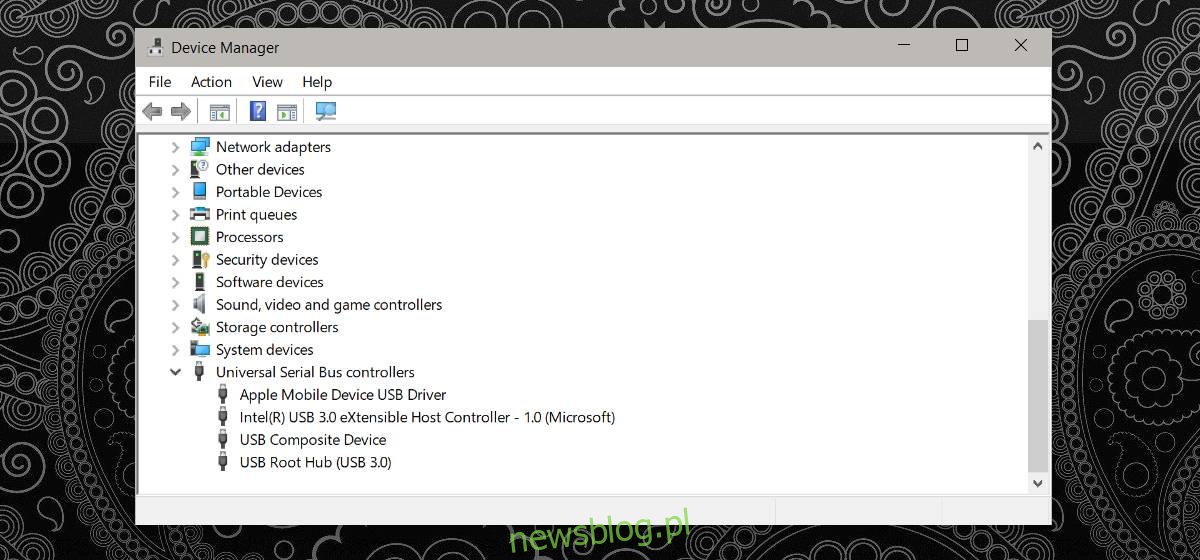
Zainstaluj sterownik drukarki
Jeśli jakimś cudem nie masz portu urządzenia kompozytowego, który może obsługiwać twoją drukarkę, lub twoja drukarka została wykryta, ale nie możesz na niej drukować, musisz zainstalować sterowniki. Może to wiązać się z własnym zestawem problemów. Tak stara drukarka prawdopodobnie została dostarczona z dyskiem instalacyjnym, a nowsze laptopy i komputery PC nie mają już napędów do nich. Ponadto istnieje również fakt, że mogłeś zgubić dysk instalacyjny.
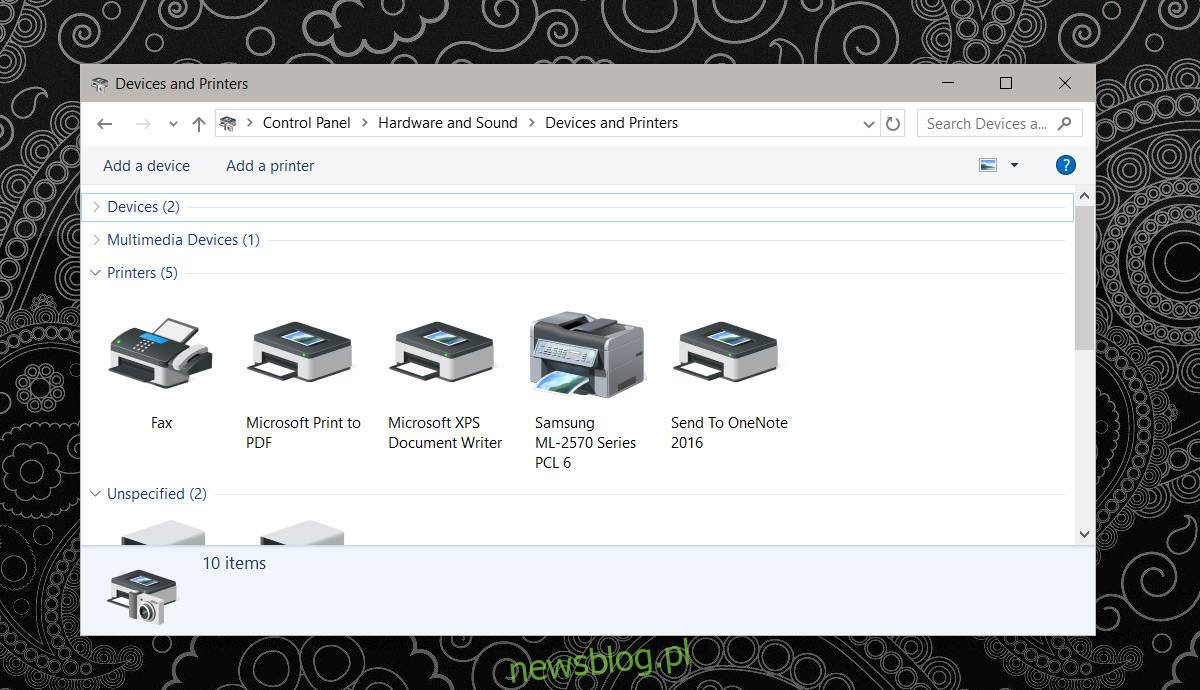
Musisz znaleźć dysk lub pobrać sterownik online. To będzie trudne. Sterowniki mogą nie być dostępne u producenta i może być konieczne pobranie ich z repozytorium. Upewnij się, że repozytorium jest wiarygodne. Zainstaluj sterownik drukarki i ponów próbę drukowania.
To oczywiście anegdota, ale podłączenie mojej starej drukarki Samsung serii ML-2571N do portu kompozytowego wykonało zadanie za mnie. Instalacja sterownika nic nie dała, ale warto spróbować. Ponadto, jeśli szukasz nowego laptopa, sprawdź porty USB w modelu, który chcesz kupić. Wszyscy chcielibyśmy przejść na USB 3.0, ale nie możemy po prostu kupić całego nowego sprzętu.
Większość portów USB 3.0 jest wstecznie kompatybilna, więc podłączenie drukarki USB 2.0 do portu USB 3.0 nie powinno być trudne. Wyświetlane komunikaty o błędach, takie jak wadliwe urządzenie lub nierozpoznane urządzenie, to tak naprawdę tylko problem ze sterownikiem.

